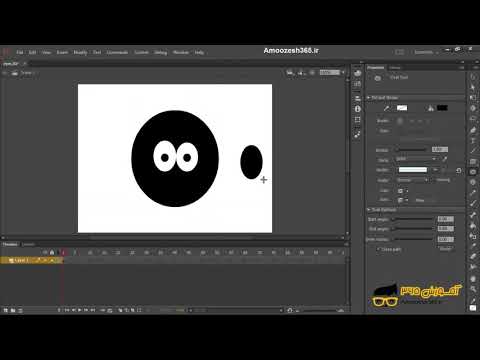اخیراً ، بیشتر کارت پستال هایی که در اینترنت یافت می شوند ، بر اساس فناوری انیمیشن فلش ساخته شده اند. به طور معمول ، چنین کارت پستال هایی می توانند به یک آدرس ایمیل ارسال شوند ، اما ذخیره آنها امکان پذیر نیست. اما بشریت ساکن نیست ، امروز برنامه هایی وجود دارد که می تواند شما را با توانایی ذخیره سازی انیمیشن فلش ، خوشحال کند.

ضروری
نرم افزار Flash Saver ، Flash Catcher
دستورالعمل ها
مرحله 1
ماهیت برنامه این است که به طور مداوم منابع را به اشیا flash فلش که در حافظه باقی می مانند کپی کنید. به طور پیش فرض ، این برنامه در صورت امکان در نوار ابزار هر مرورگری جاسازی شده است. اما این برنامه بدون ادغام در مرورگر با اشیا flash فلش کار می کند ، Flash Saver نماد برنامه را در سینی (صفحه ای که ساعت در آن قرار دارد) می گذارد. با کلیک روی نماد سینی یا فشار دادن کلید داغ F7 می توانید با برنامه تماس بگیرید.
گام 2
این برنامه رایگان نیست ، بنابراین به شما امکان می دهد فقط 30 بار از فیلم های فلش بارگیری کنید. پس از نصب برنامه ، باید آن را ثبت کنید یا از حالت نمایش استفاده کنید. مرورگر را با محتوای فلش مورد علاقه خود باز کنید و پیوند صفحه را از نوار آدرس مرورگر کپی کنید. پیوند به صفحه را در Flash Saver جایگذاری کنید و روی دکمه Go کلیک کنید.
مرحله 3
در همان پنجره ، لیستی از نام پرونده ها ظاهر می شود که با توجه به معیارهای انتخاب شده ، متناسب با انیمیشن است. با کلیک بر روی دکمه بارگیری ، می توانید هر پرونده را مشاهده و بارگیری کنید. در تنظیمات ، می توانید دایرکتوری که برنامه در آن فایل ها را ذخیره می کند ، همچنین فیلتر اشیا flash فلش را مشخص کنید.
مرحله 4
همچنین می توانید از Flash Catcher استفاده کنید. این یک برنامه مشابه با مجموعه ای از توابع مشابه با هدف صرفه جویی در انیمیشن های فلش است. تفاوت قابل توجه در ادغام تنها در یک مرورگر است - Internet Explorer. همچنین ، این برنامه دارای یک حالت جستجوی هوشمند برای پیوند به انیمیشن است (هنگامی که ماوس را روی یک شی flash فلش قرار می دهید ، دکمه های کنترل در بالای تصویر ظاهر می شوند).
مرحله 5
این برنامه از طریق دکمه Flash Catcher در نوار ابزار مرورگر یا با کلیک کردن روی مورد منوی زمینه به همین نام فراخوانی می شود. همچنین ، می توان تصویر را با استفاده از دکمه های کنترلی که در بالای شی appear فلش ظاهر می شوند ، روی دیسک سخت ذخیره کرد:
- صرفه جویی؛
- تنظیمات برنامه ؛
- برای کار با برنامه با کمک تماس بگیرید.